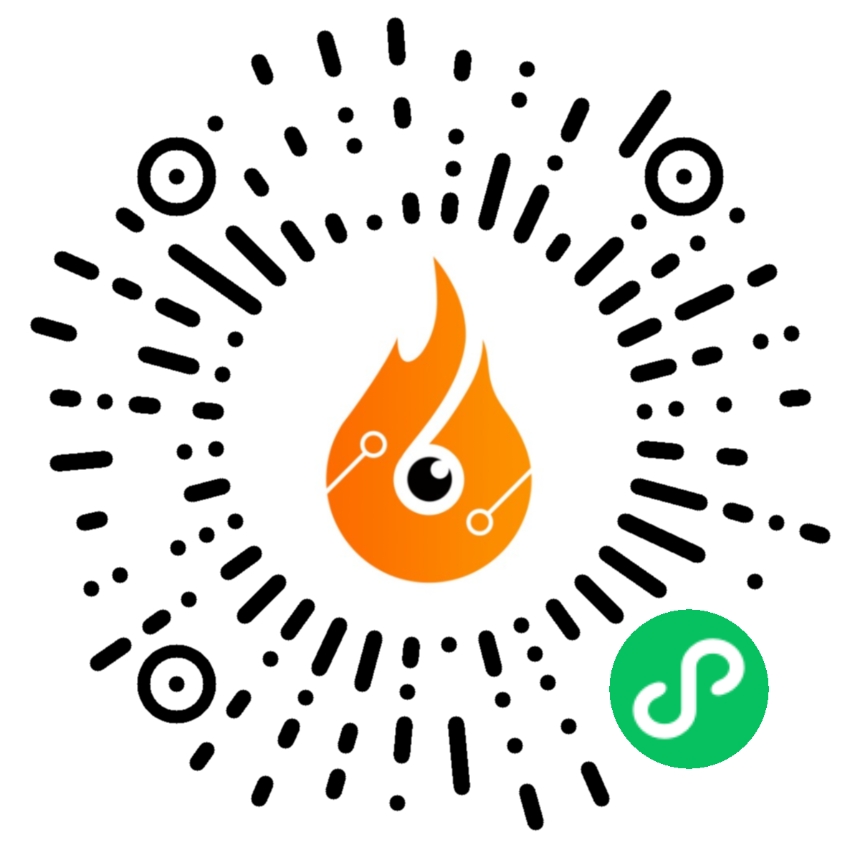安装电脑时,为了方便,没有给电脑系统设置开机密码,但后来觉得有开机密码会比较安全,于是便想给电脑设置一个开机密码,那么问题来了,电脑怎么设置开机密码呢?下面教会大家如何给xp/win7/win10/win11和苹果电脑系统设置开机密码的方法,非常的简单哦,一看就会的那种。
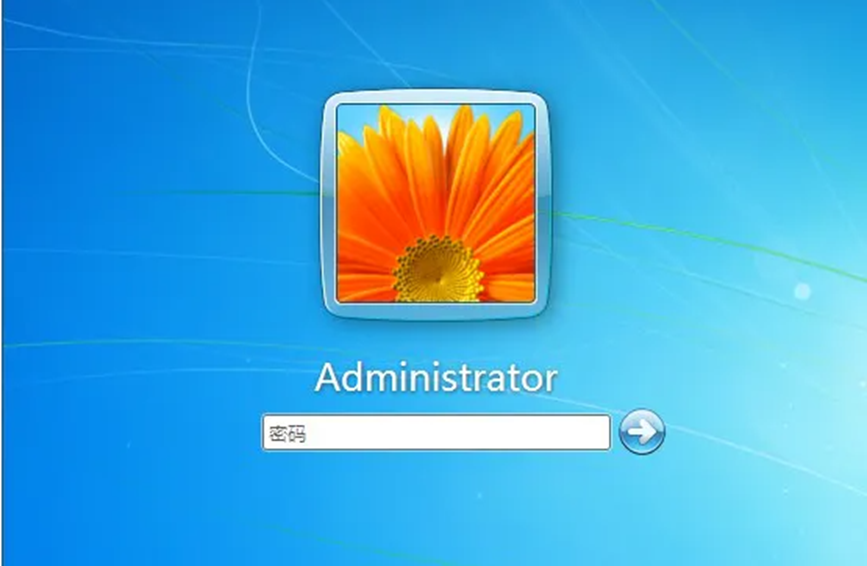
一、给最新版本的win11电脑系统设置开机密码
第1步:首先点击系统桌面中间的开始,然后点击设置。
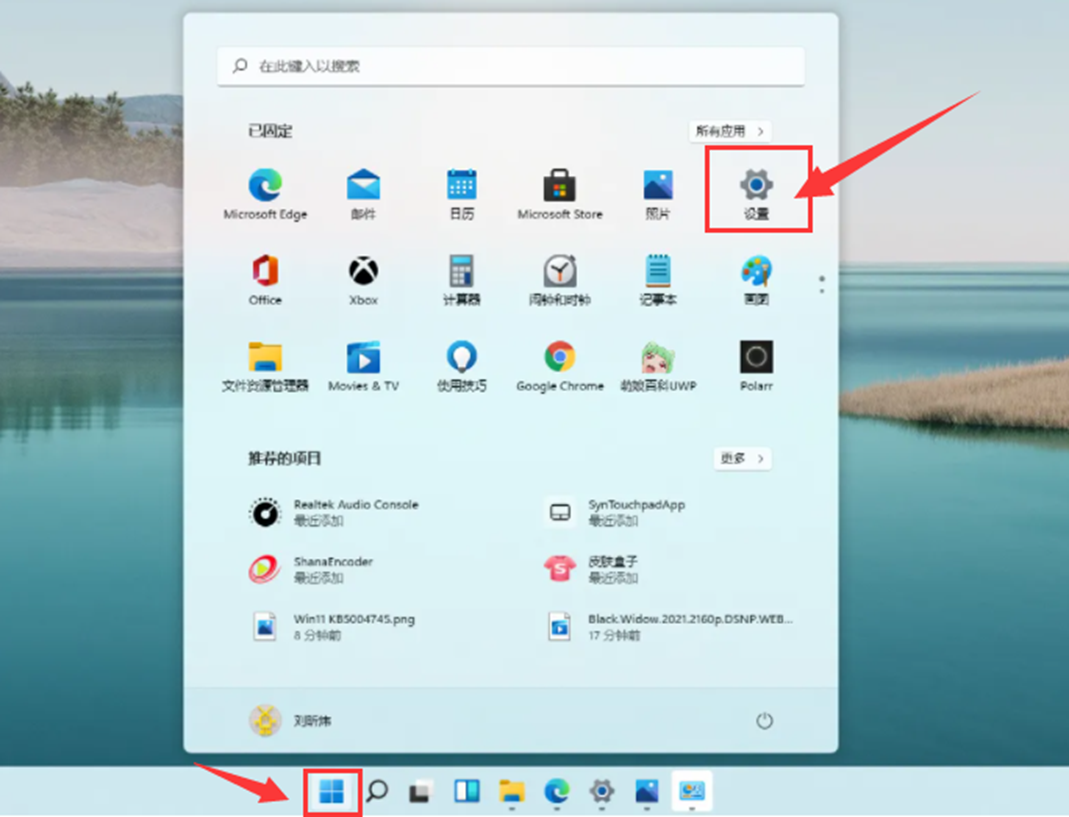
第2步:进入设置界面后点击“账户”。
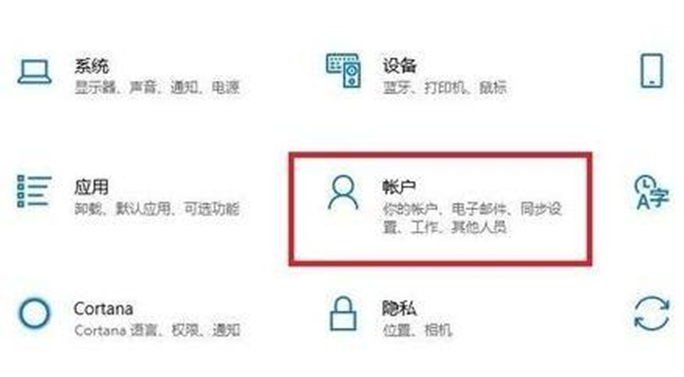
第3步:随后选择左侧任务栏中的“登录选项”。
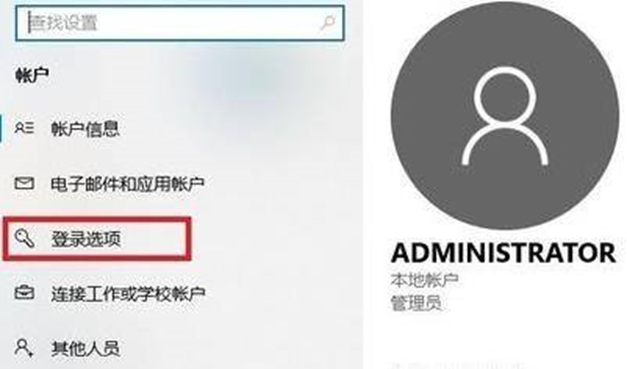
第4步:选择右侧的“密码”进行设置。
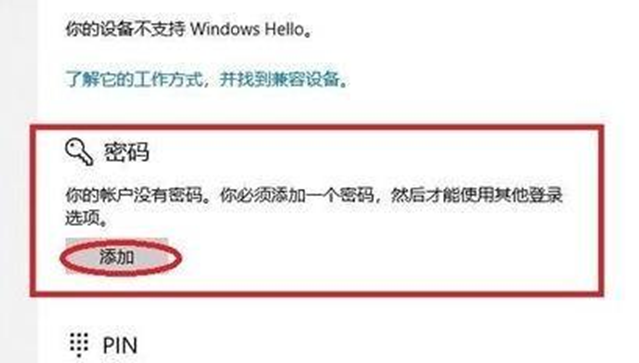
第5步:输入两次自己设置好的密码并点击“下一步”,然后点击“完成”即可成功进行设置。
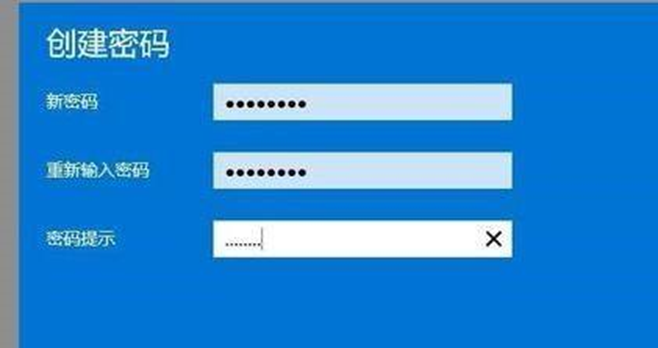
二、给目前常用的win10系统电脑设置开机密码
第1步:点击win键,打开左侧的设置选项。
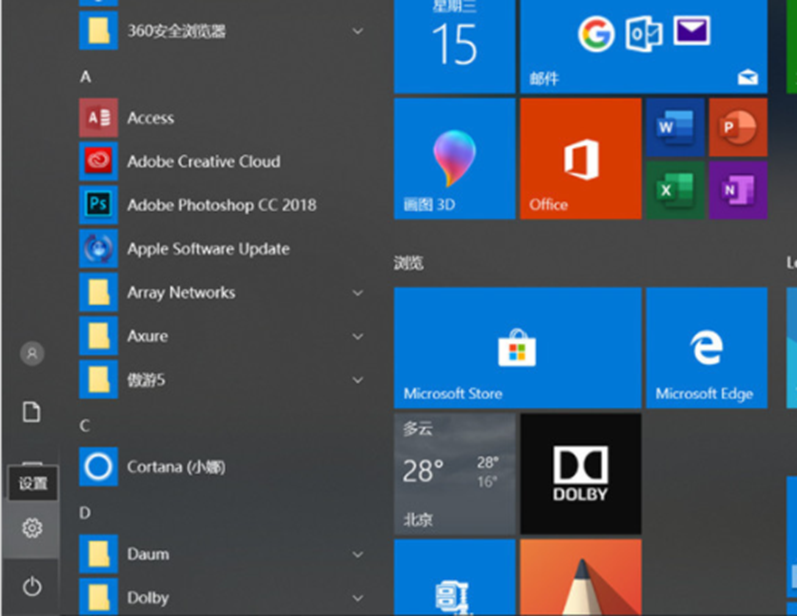
第2步:在设置选项中找到“账户”点击进入。
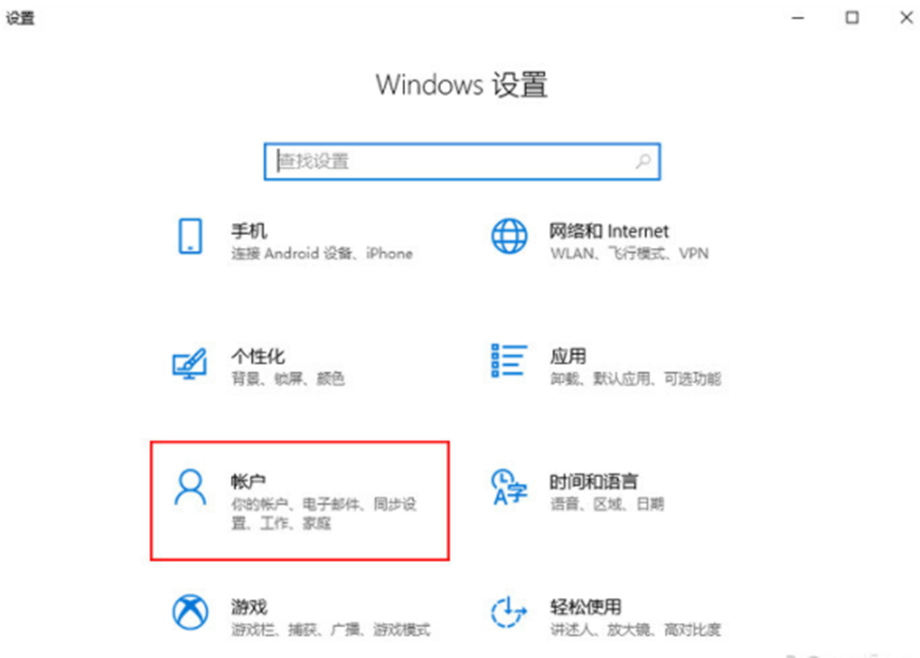
第3步:选择登陆选项,并可以看到PIN码和密码选项。
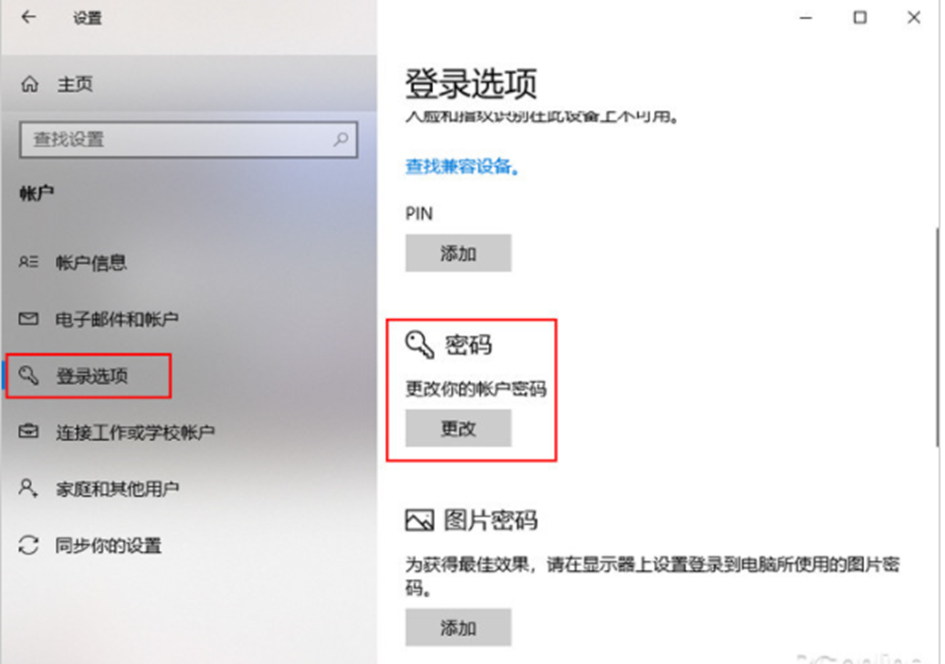
第4步:选择密码选项,还没有设置密码的会提示设置新密码,已经设置过密码的显示“更改”选项,可以更改密码。
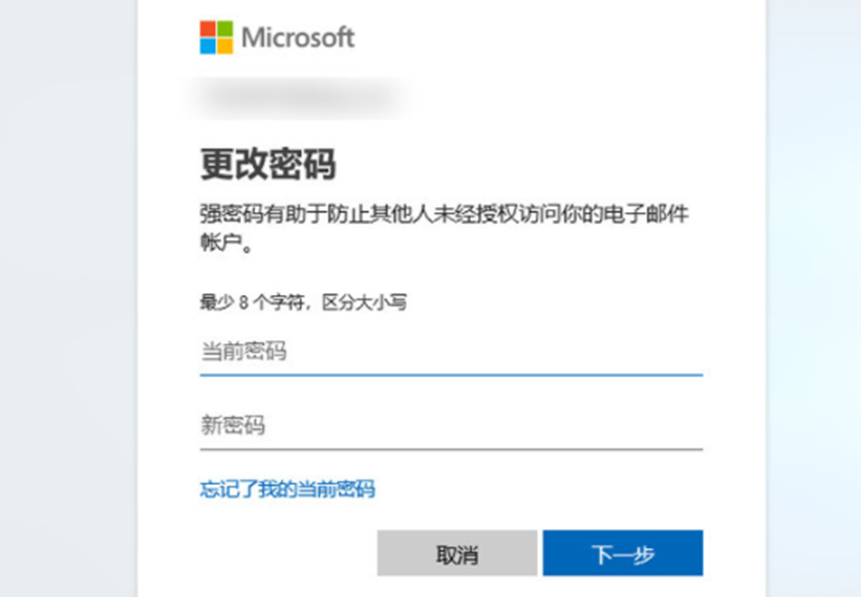
三、给win7电脑系统设置开机密码
第1步:打开开始菜单按钮,然后点击控制面板。
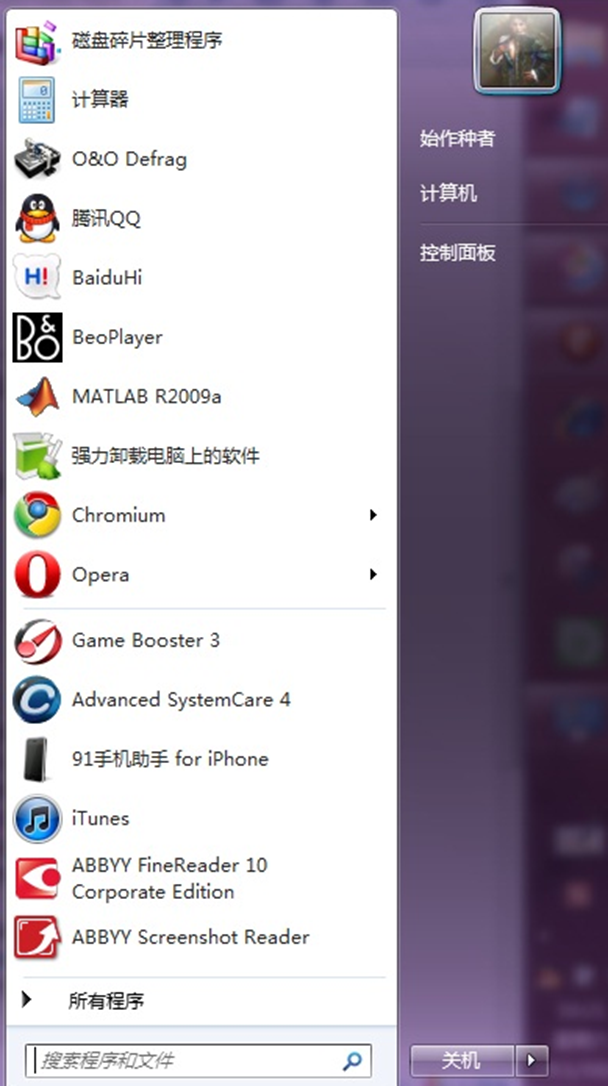
第2步:然后点击开始菜单上方的头像,也就是用户账户管理进入。
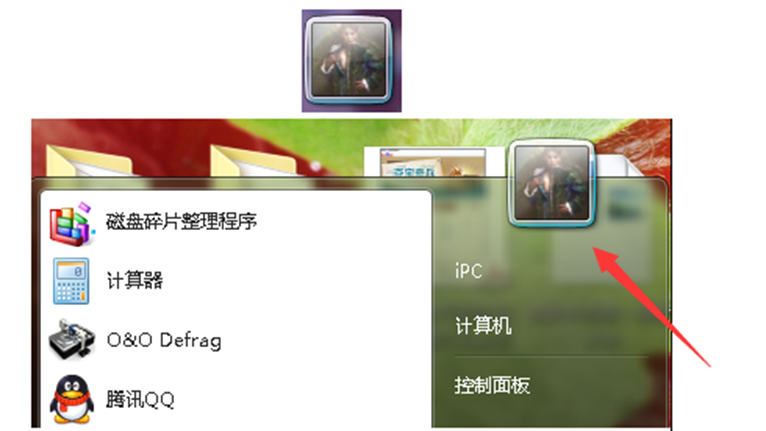
第3步:在新出现的界面中点击为您的账户创建密码,进入下一步。
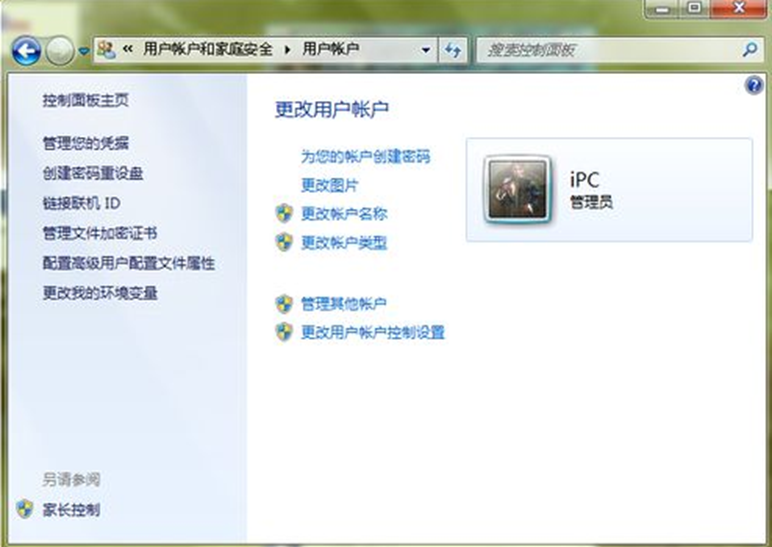
第4步:输入您需要设置的密码和密码提示问题,然后点击创建密码即可。
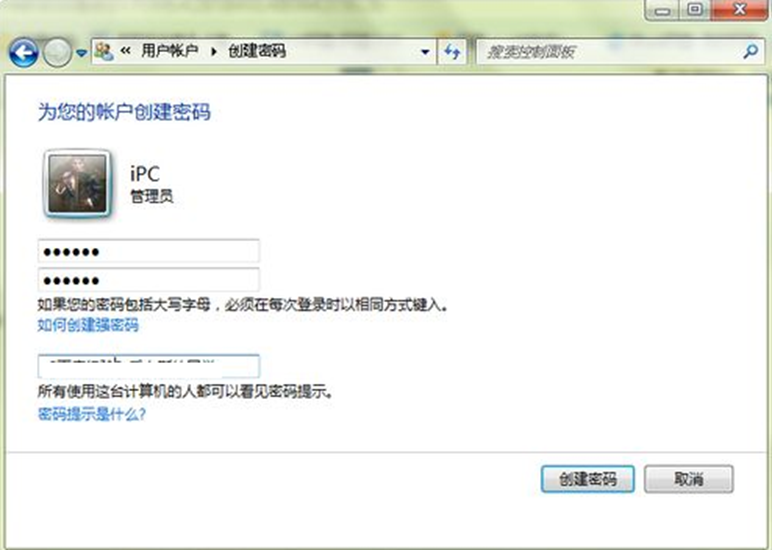
四、给最经典的Windows xp 电脑系统设置开机密码
第1步:点击左下角开始,选择控制面板(有的可以右击我的电脑)。
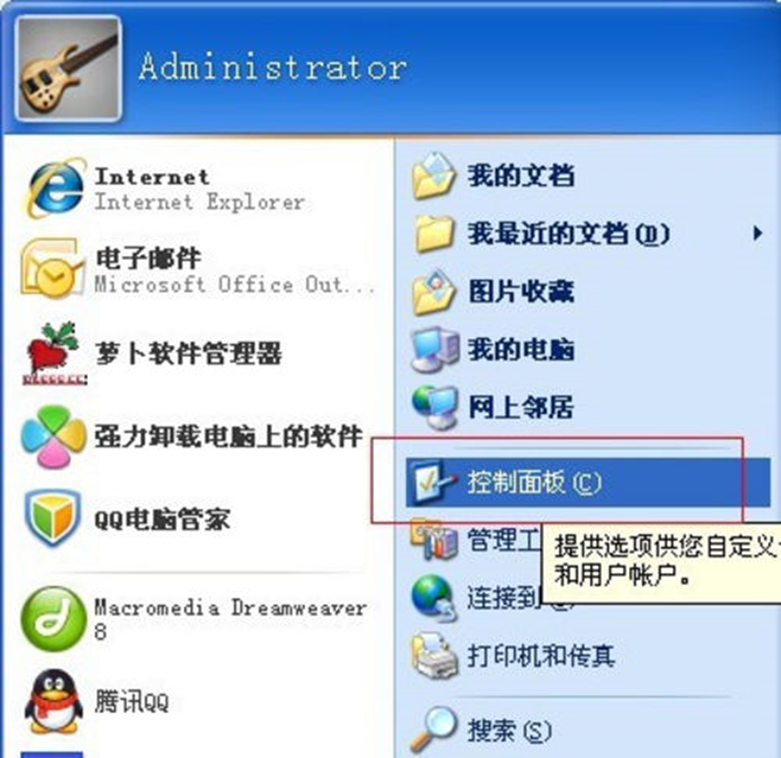
第2步:然后在选择用户账户。
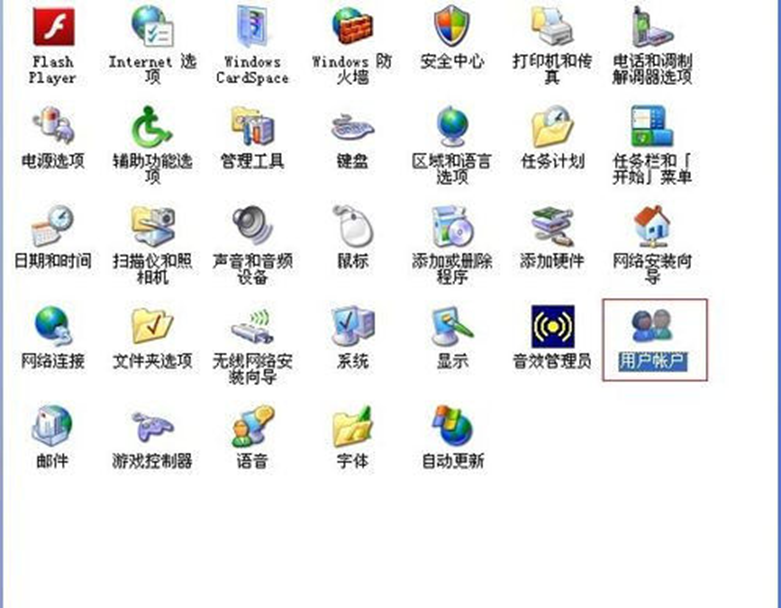
第3步:一般没有设置密码的需要设置Administrator的管理员密码!也可以创建新的账户。
第4步:然后在选择创建密码。
第5步:然后输入你要设置的密码。
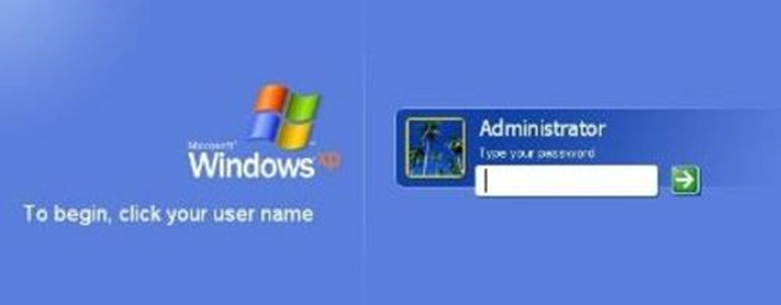
第6步:最后点击创建密码。密码就设置成功了。
五、最后,苹果电脑系统
第1步:选择 Mac 桌面上左上角的“苹果图标”在下拉选项中选择“系统偏好设置”并进入;
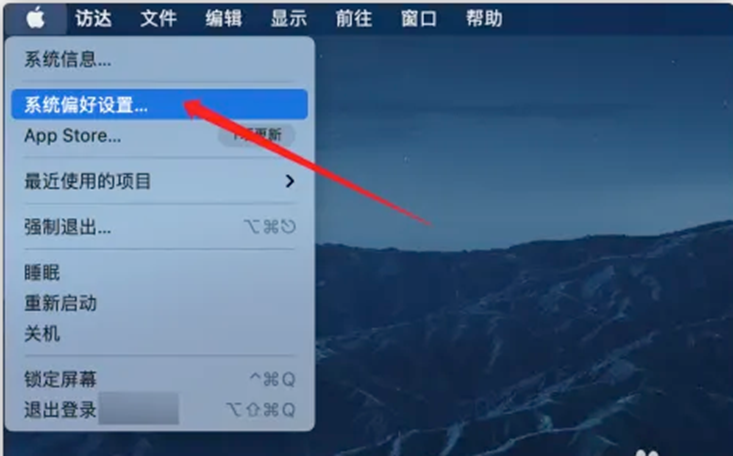
第2步:而是在‘用户和群组’下,点击打开它。
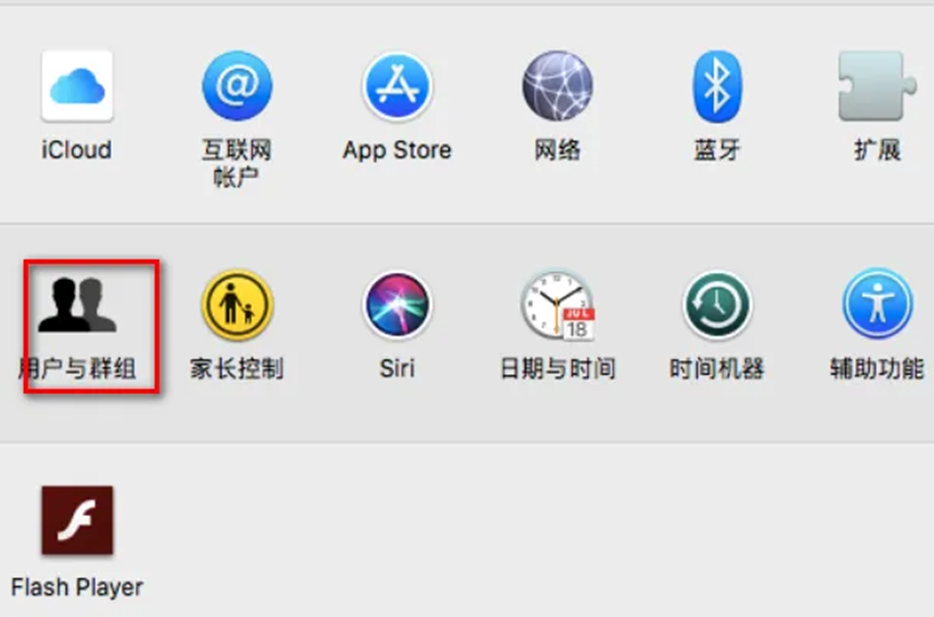
第3步:在弹出的用户与群组对话框中点击用户头像的右侧的更改密码选项,来进行修改密码;
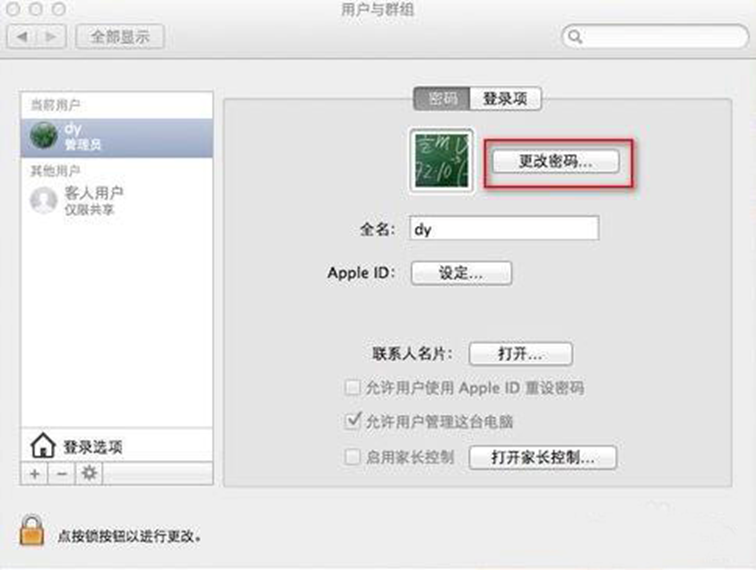
第4步:在弹出更改密码对话框中输入新密码和重复密码,如果有旧密码要先输入,输入完成后即可完成开机密码的设置;
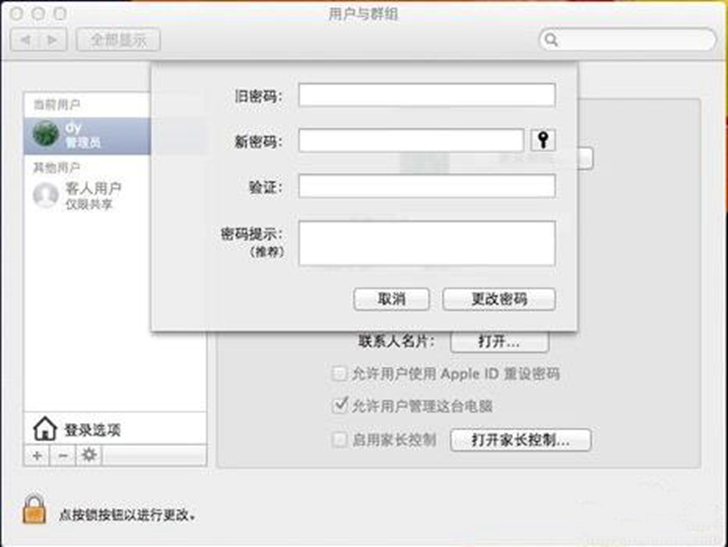
注:如果你系统里有多个用户可登录,那么你要先点击选择要设置密码的用户;如果之前没有设置过密码,那么旧密码可以不必理会,不需输入。
电脑怎么设置开机密码?以上便是给Windows xp、win7、win10、win11和苹果电脑系统这五个版本的电脑系统设置开机密码的方法,非常的全面,希望对大家有所帮助。
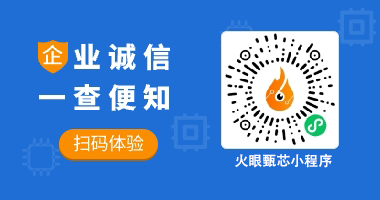
-
2024-06-12
-
2024-06-03
-
2024-05-22
-
2024-05-22
-
2024-05-09